תיקון: אפליקציית Windows 8.1 Store נתקעת במעגל הטעינה
לאחר השדרוג מ-Windows 8 ל-Windows 8.1, אפליקציית Store שלך עשויה להפסיק לפעול כהלכה. כאשר אתה מפעיל אותו, הוא עלול להיתקע או להיתקע בהנפשה של מעגל הטעינה, שממנה הוא לעולם לא ימשיך לחנות בפועל. כמו כן, אפליקציית הגדרות המחשב עשויה להיות שבורה מדי. למרבה המזל, ניתן לפתור את הבעיה בקלות. בוא נראה איך.
- פתח את PowerShell כמנהל: הקלד פגז כוח במסך התחל. סמל PowerShell יופיע בתוצאות החיפוש בצד ימין. לחץ לחיצה ימנית עליו ובחר "הפעל כמנהל".

- הקלד (או העתק-הדבק) את הפקודה הבאה בקונסולת PowerShell:
Add-AppxPackage -DisableDevelopmentMode -Register $Env: SystemRoot\WinStore\AppxManifest. XML
הקש Enter והמתן עד לסיום הפקודה. זה אמור לקחת כמה שניות.
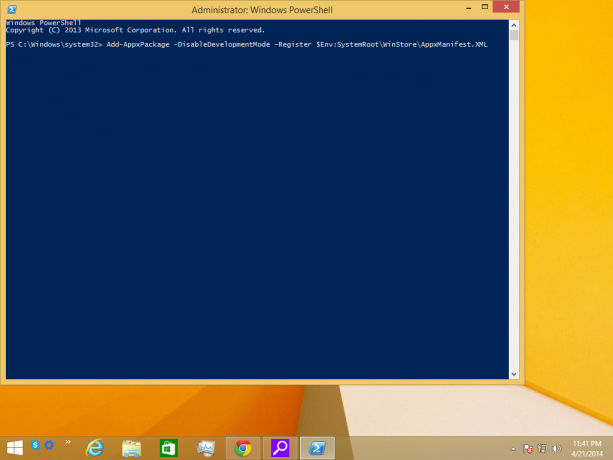
- הפעל מחדש את המחשב
זהו זה. כעת חנות Windows שלך אמורה לפעול שוב.
לתיקון אפליקציית הגדרות המחשב, הפקודה דומה. חזור על השלבים לעיל אך במקום הפקודה בשלב 2, הקלד פקודה זו:
Add-AppxPackage -DisableDevelopmentMode -Register $Env: SystemRoot\ImmersiveControlPanel\AppxManifest. XML
זהו זה. כעת יש לתקן את אפליקציית הגדרות המחשב שלך.


